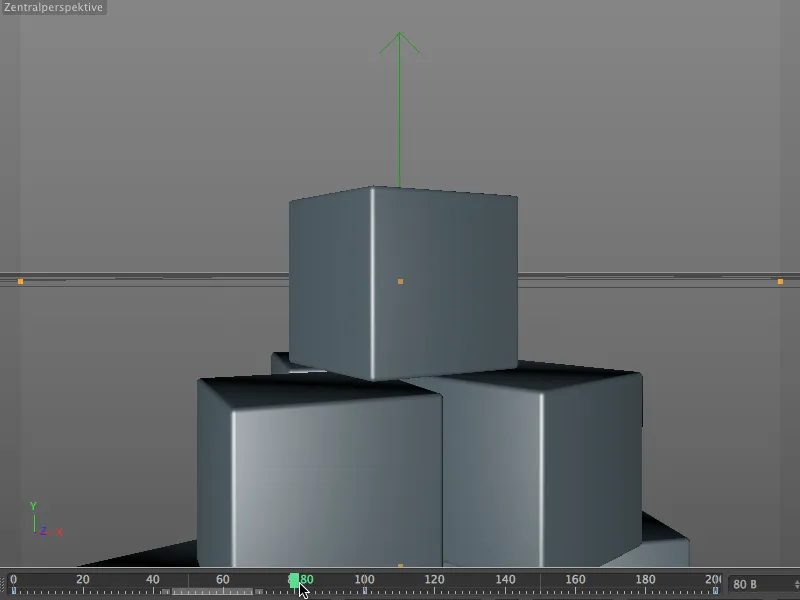Area aplikasi tipikal untuk kran kamera adalah penerbangan kamera di atas objek atau penurunan kamera dari atas ke objek. Kontrol papan yang digunakan dalam film nyata adalah Attribute-Manager kami di CINEMA 4D. Dalam tutorial ini, kita akan melihat contoh sederhana dari menara dadu bagaimana perjalanan kamera semacam itu bisa terlihat.
Seperti kamera gerak, kamera kran sebenarnya hanya tag khusus yang memberikan struktur wirtual untuk kamera penanggungnya. Dasar, Lengan, dan Kepala Kamera tentu saja dapat disesuaikan panjangnya dan ketinggiannya, jepitan yang sesuai juga dapat berputar ke semua arah yang diinginkan. Namun, kita tidak perlu khawatir tentang gabungan kamera dan tag, karena kran kamera sudah diinstal sebelumnya dalam palet Objek Kamera.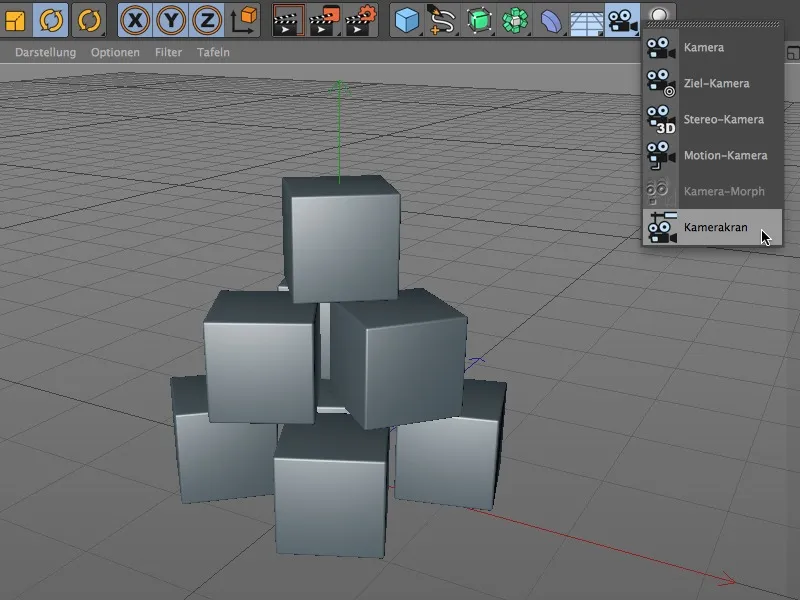
Kita lihat struktur ini di Objek Manager. Kamera sebenarnya dengan tag Kran-Kamera yang ditugaskan adalah sub-objek dari objek-null "Kran". Jika kita ingin mengubah posisi atau sudut kran, kita harus merujuk ke objek-null "Kran" yang lebih tinggi.
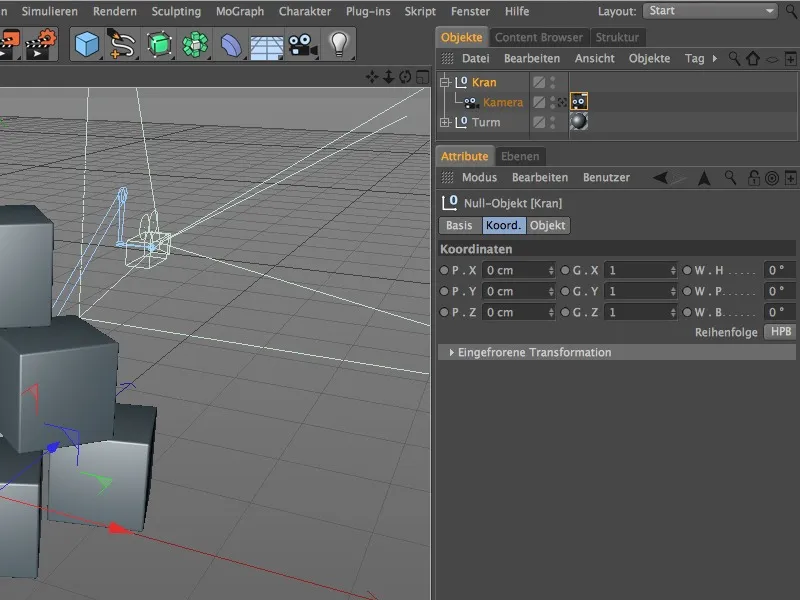
Menyiapkan Kran Kamera
Jika objek-null Kran yang lebih tinggi dipilih, kita dapat memindahkan kran melalui pemegang panah. Untuk posisi awal yang baik, saya menggeser kamerakran saya ke depan sejauh 500 unit terlebih dahulu.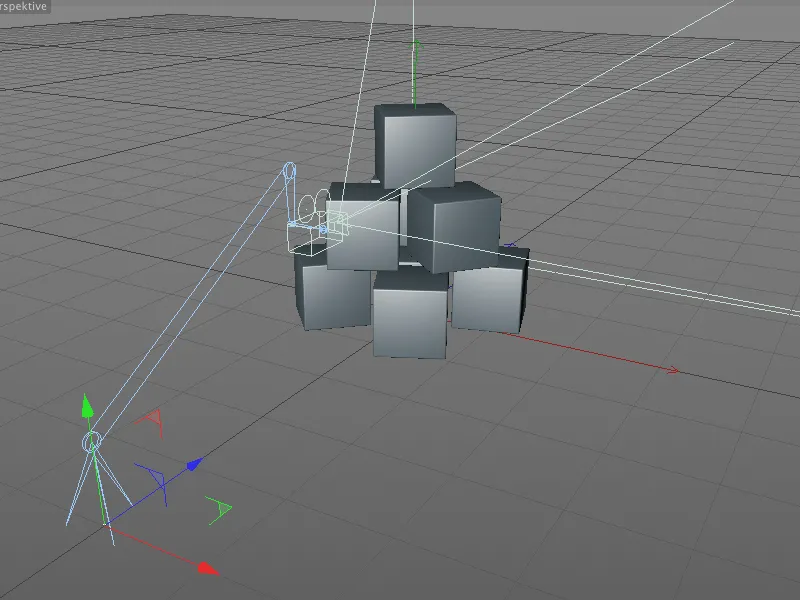
Seperti yang disebutkan sebelumnya, tag Kamera Kran berisi semua parameter yang relevan untuk sifat dan kontrol kran. Untuk Dasar, Lengan, Kepala, dan Kamera sendiri, kita dapat mengubah konstruksi dan kemudian animasikannya sesuai keinginan.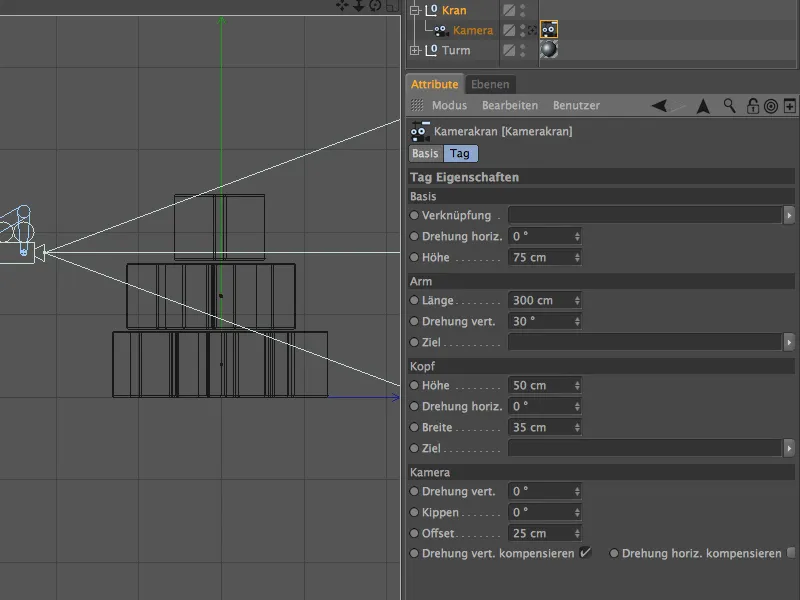
Perjalanan kamera dalam contoh kami harus dimulai di atas menara dadu, turun perlahan ke dadu teratas, dan kemudian bergerak mundur cukup jauh untuk melihat menara dari samping.
Untuk itu, kita memperpanjang Lengan sekitar 640 unit dan memutarinya secara vertikal lebih ke atas. Kita juga dapat sedikit meninggikan tinggi Dasar untuk mendapatkan lebih banyak ruang gerak ke atas dan bawah.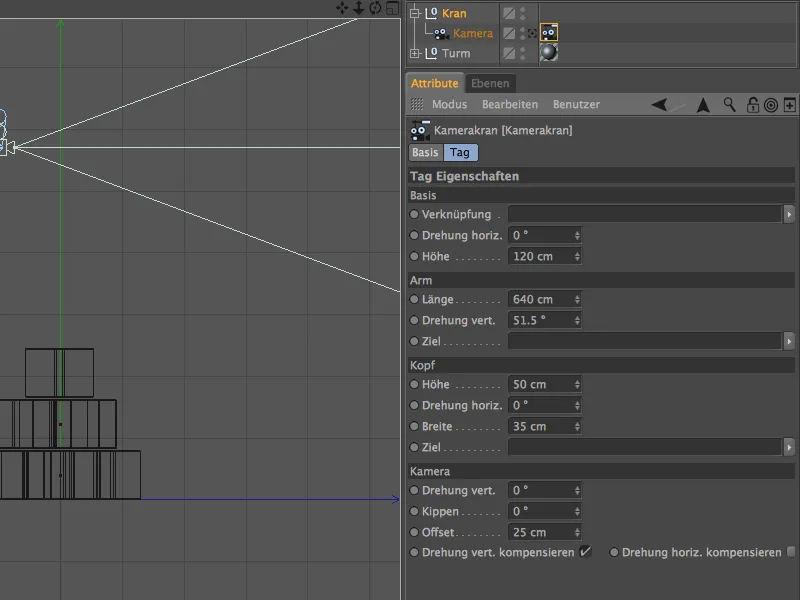
Parameter kran kamera dapat dinilai dari tampilan samping (Tombol F3). Properti dasar untuk kran kamera telah ditentukan. Untuk memudahkan, kita sekarang membuat kamera otomatis mengarah ke dadu teratas.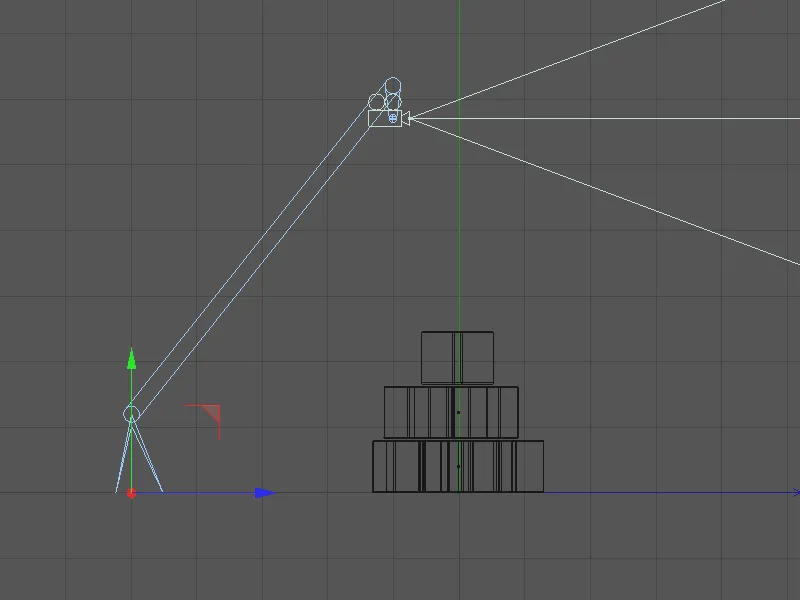
Untuk ini, kita buka Objek Manager, Grup "Menara" dan tarik dadu teratas yang ditemukan secara individual melalui Drag & Drop ke dalam bidang Sasaran dalam area Kepala. Sekarang kamera secara otomatis mengarah ke dadu teratas, tidak peduli gerakan apa yang dilakukan kran kamera.
Melihat ke tampilan samping mengonfirmasi ini; kamera sudah membidik dadu teratas. Selain itu, perlu diingat bahwa saat menggunakan Objek Sasaran, kita harus selalu berhati-hati terhadap pemutaran sudut yang mungkin terjadi jika penanganan panjang dan putaran dilakukan dengan ceroboh. 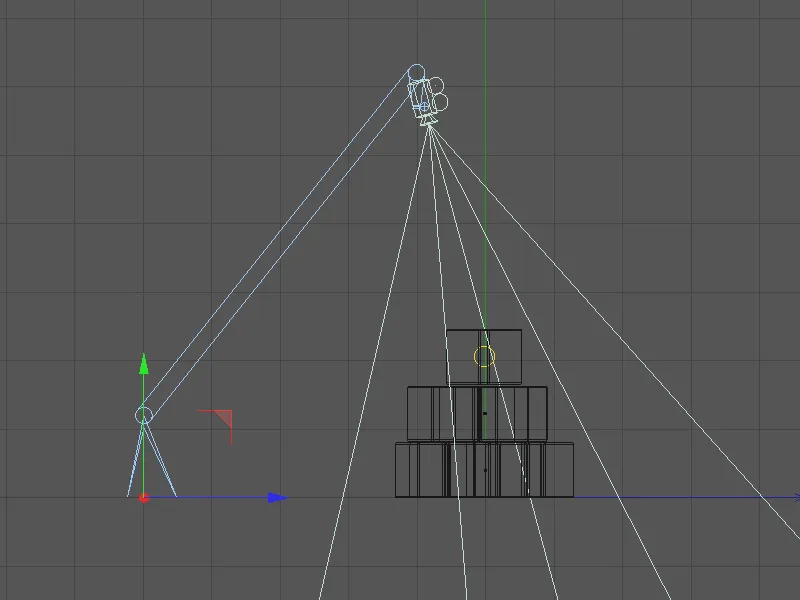
Sebelum kita mulai perjalanan kamera sebenarnya, tentu saja kita harus memastikan bahwa Perspektif Kamera sesuai dengan keinginan kita. Untuk itu, kita beralih dari Menu Kamera>Gunakan Kamera dari Editor dari Kamera Standar ke Kamera kran. 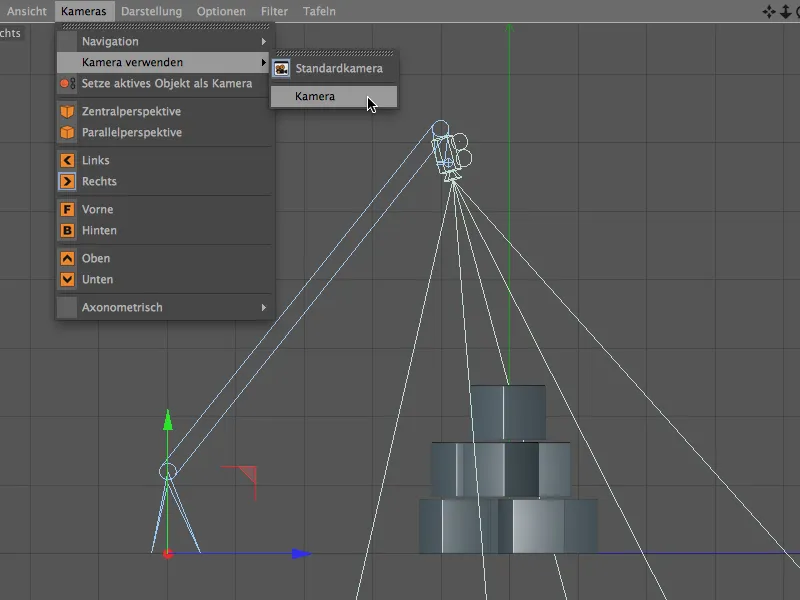
Sekarang kita berada di Kamera kran dan melihat Titik Awal perjalanan kamera kita. Sebagai Objek Sasaran kamera, dadu teratas di tengah tentunya. Jika pengaturan ini belum sepenuhnya sesuai, kita dapat melakukan penyesuaian lebih lanjut melalui parameter Kamera atau kran kamera.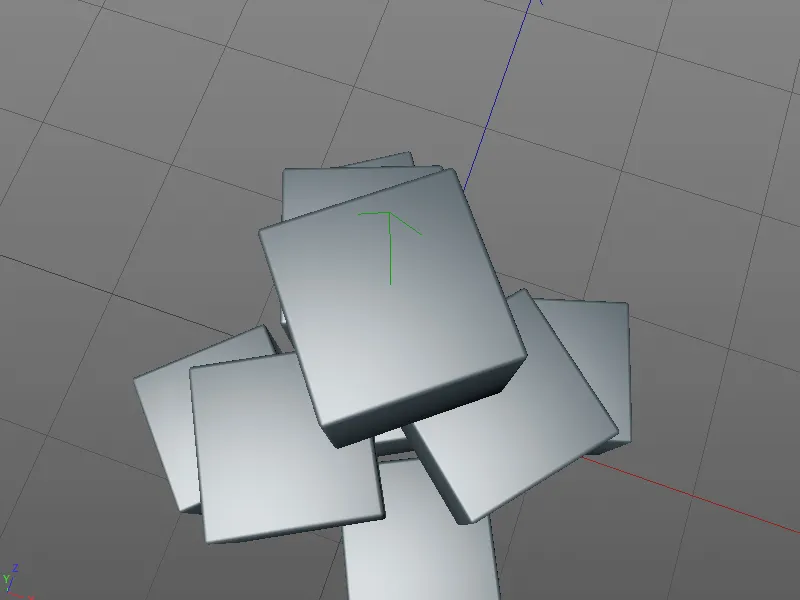
Membuat Perjalanan Kamera
Untuk membuat perjalanan kamera selanjutnya, kita kembali ke Kamera Standar melalui Menu Kamera>Gunakan Kamera dari Editor. Dengan cara ini, kita memiliki pandangan yang lebih baik atas seluruh struktur kamerakran.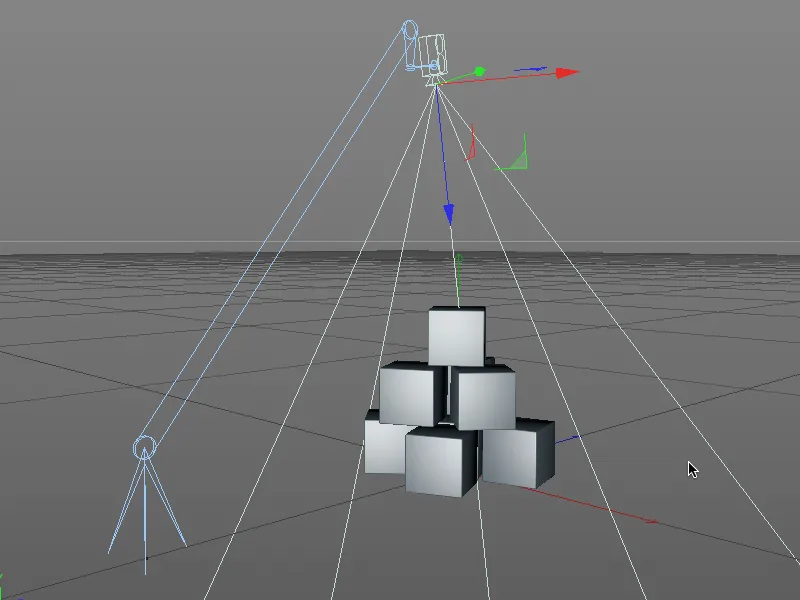
Pertama-tama, kita tetapkan Kondisi Saat Ini sebagai Titik Awal perjalanan kamera dalam sebuah Keyframe. Pastikan bahwa Pengontrol Waktu hijau berada pada gambar 0 atau 1 sebelum Anda mengklik lingkaran parameter sebelum Lengan di area Lengan sambil menahan tombol Ctrl- atau Ctrl tekah menekan tombol.
Lingkaran yang berwarna merah menunjukkan bahwa ada Keyframe untuk Parameter ini di gambar saat ini.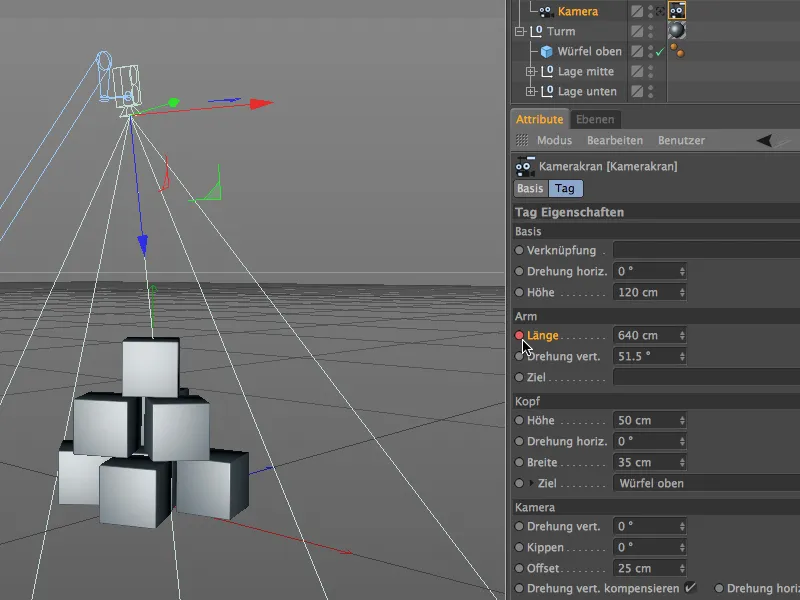
Pada titik tengah perjalanan kamera, kran kamera harus berdiri tegak lurus langsung ke kubus teratas. Di sini kita juga memerlukan sebuah Keyframe. Karena animasi kita akan terdiri dari total 200 gambar, kita pindahkan slider waktu hijau ke Gambar 100.
Jika proyek terbuka Anda masih memiliki lebih dari 100 gambar, Anda dapat meningkatkan panjang total proyek dengan memasukkan nilai 200 dalam palet animasi.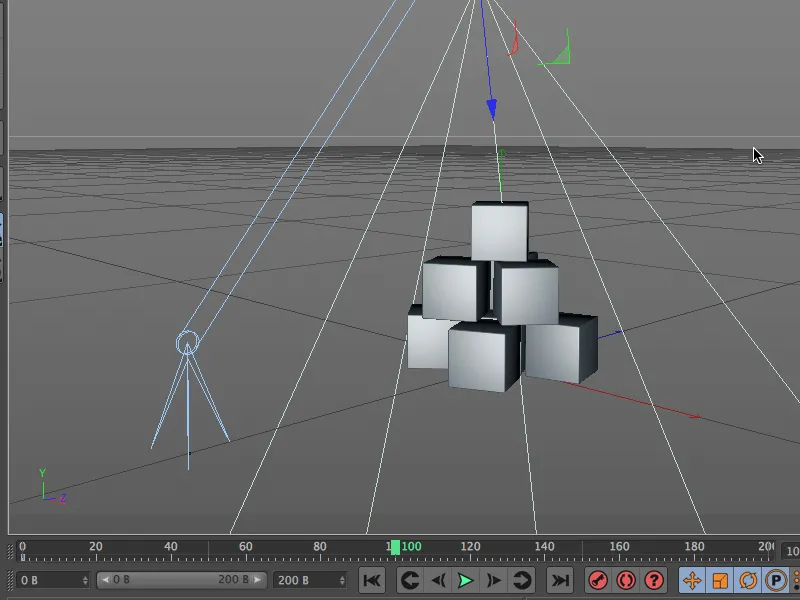
Untuk bagian pertama perjalanan kamera, cukup kurangi panjang lengan. Berkat objek target, kamera tetap terfokus pada kubus teratas sehingga kamera yang sebelumnya terbalik bergerak perlahan-lahan ke posisi mendatar selama perjalanan kamera.
Kami menetapkan panjang lengan sekitar 120 unit dan simpan parameter ini lagi dengan menahan tombol Ctrl- atau Tombol Strg pada lingkaran parameter dalam satu Keyframe.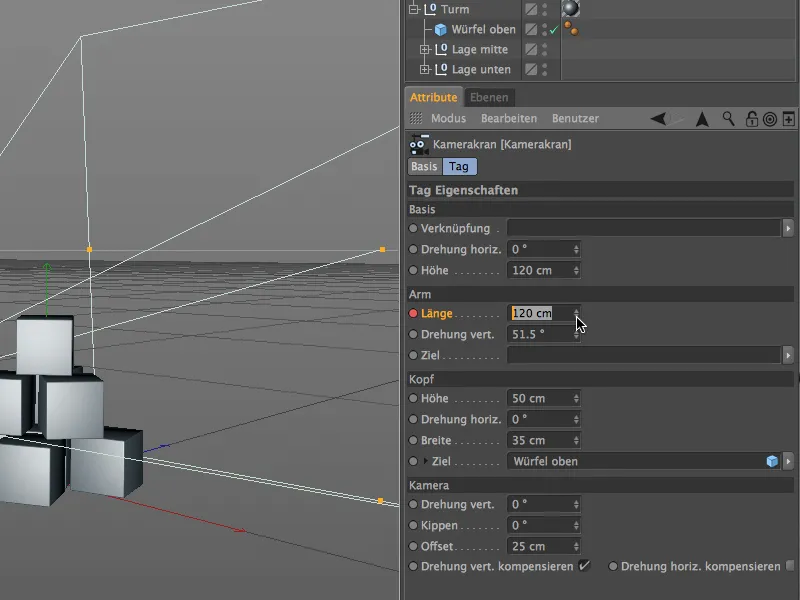
Seperti yang dapat dilihat di editor, lengan kran kamera sekarang telah sangat dipersingkat oleh modifikasi kami, dan kamera tetap terfokus pada kubus teratas seperti yang diinginkan.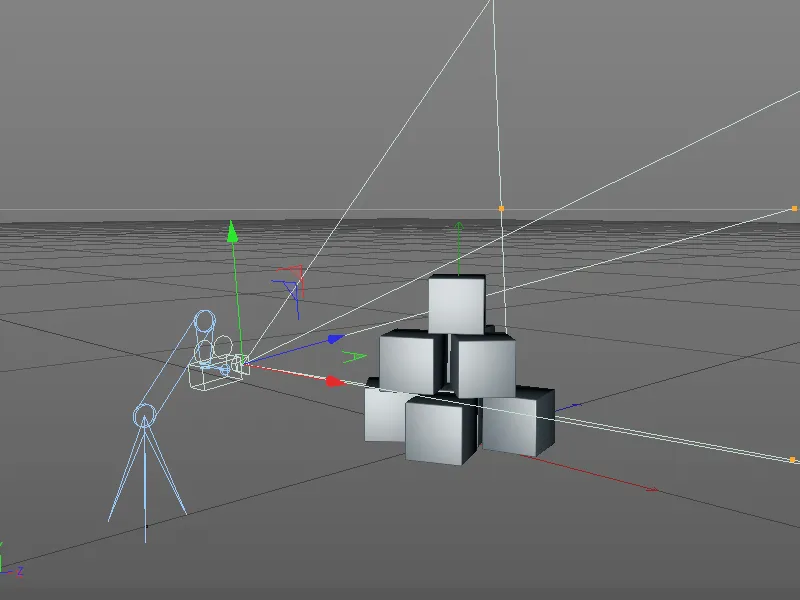
Kami masih berada di Gambar 100, dan memulai bagian kedua perjalanan kamera kami di sana. Dengan kran kamera kami, kami memiliki beragam pilihan, sehingga sekarang kami akan mengatur pengaturan di bagian atas.
Kami ambil parameter tinggi dan lebar yang berlaku saat ini di dalam Kepala tag kran kamera masing-masing dengan menekan tombol Ctrl- atau tombol Strg pada lingkaran parameter dalam satu Keyframe.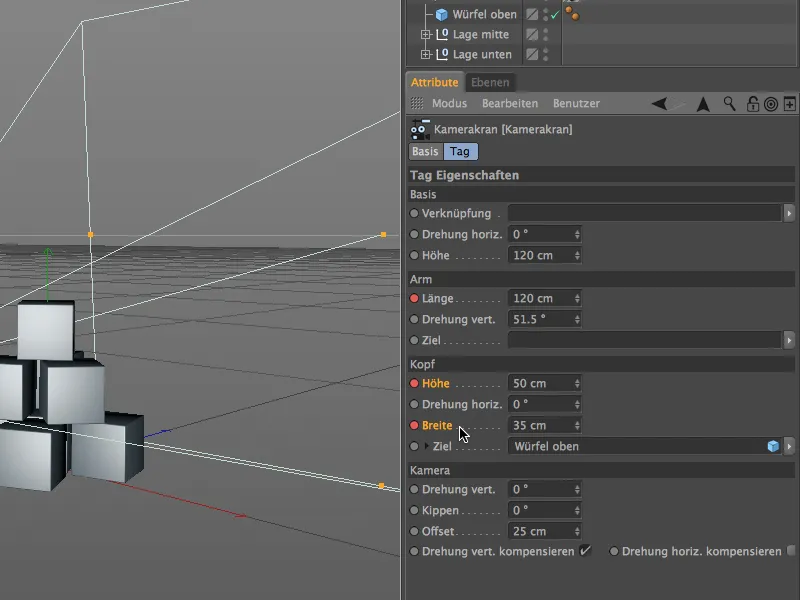
Karena perjalanan kamera harus selesai di Gambar 200, kami sekarang mengatur slider waktu hijau pada palet animasi ke gambar penyelesaian ini untuk menetapkan pengaturan terakhir dan menyimpannya dalam Keyframes.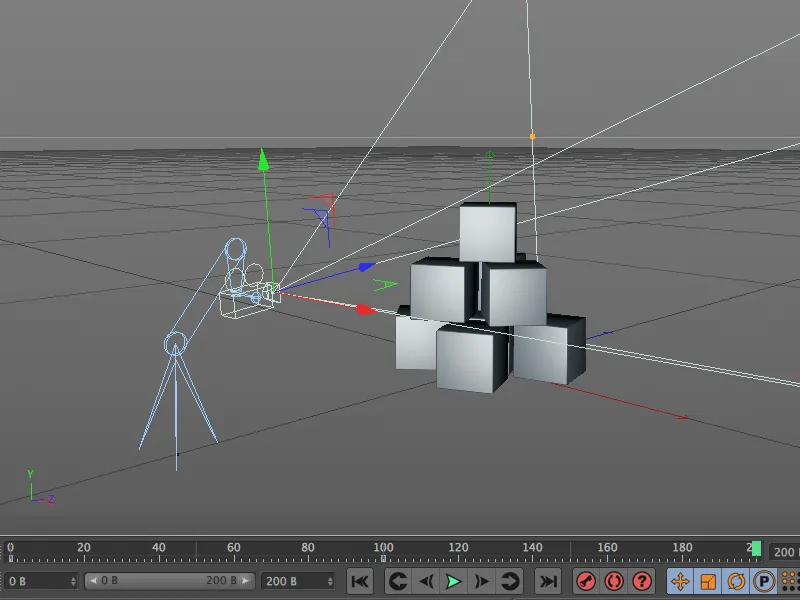
Titik akhir dari perjalanan kamera kita sedikit bergeser ke samping sekitar pada tingkat tengah lapisan kubus. Untuk mencapai posisi ini, kami sesuaikan parameter tinggi dan lebar kepala kran kamera sesuai.
Kami ambil posisi akhir ini untuk kedua sifatnya masing-masing dengan menekan tombol Ctrl- atau tombol Strg pada lingkaran parameter dalam satu Keyframe.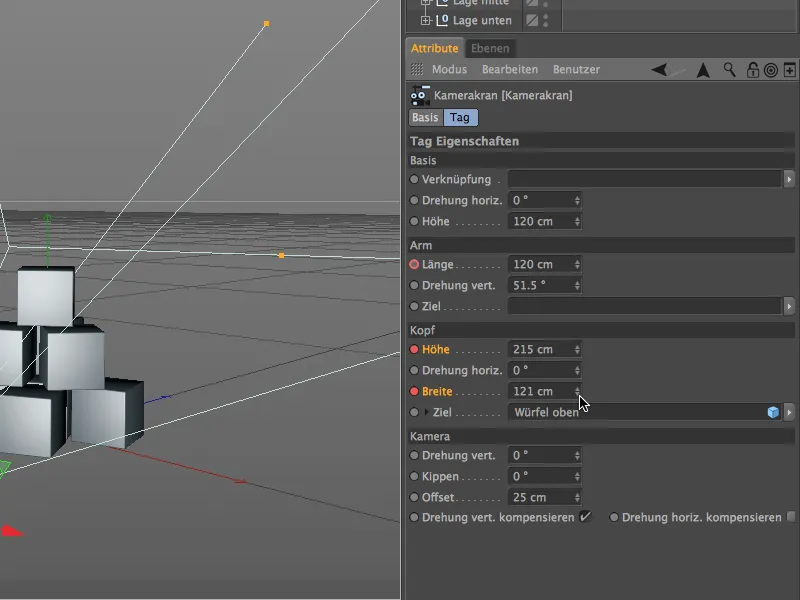
Dalam tampilan 3D, jelas terlihat bagaimana posisi akhir yang dipilih hanya melalui pengaturan yang diubah pada kran kamera telah tercapai.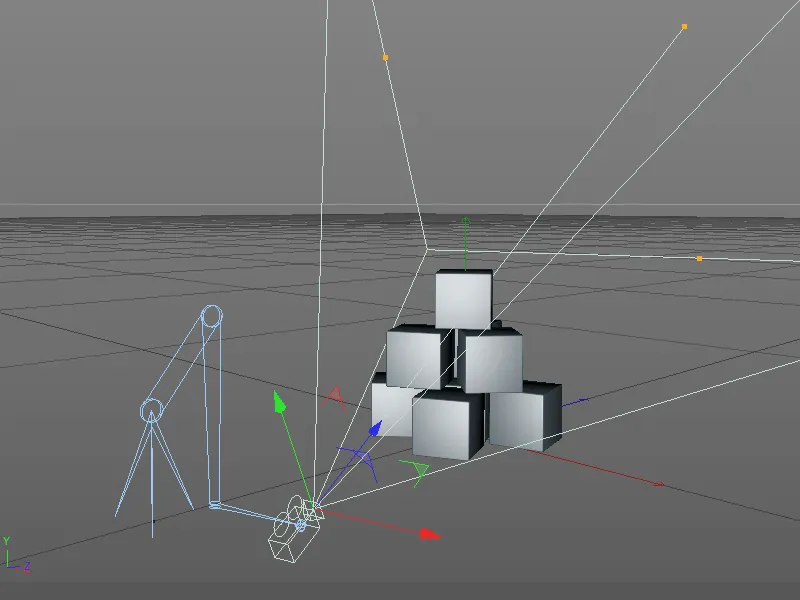
Beralih ke Kamera Kran
Setelah perjalanan kamera selesai dan disimpan dalam Keyframes, kita juga harus memeriksa dan jika perlu menyesuaikan kembali perspektif kamera dari titik akhir. Untuk beralih ke kamera kran, kami kali ini menggunakan lambang pencari kecil di objek kamera di Manajer Objek. Setelah diklik, simbol akan berubah menjadi putih dan tampilan Editor akan beralih ke Kamera Kran.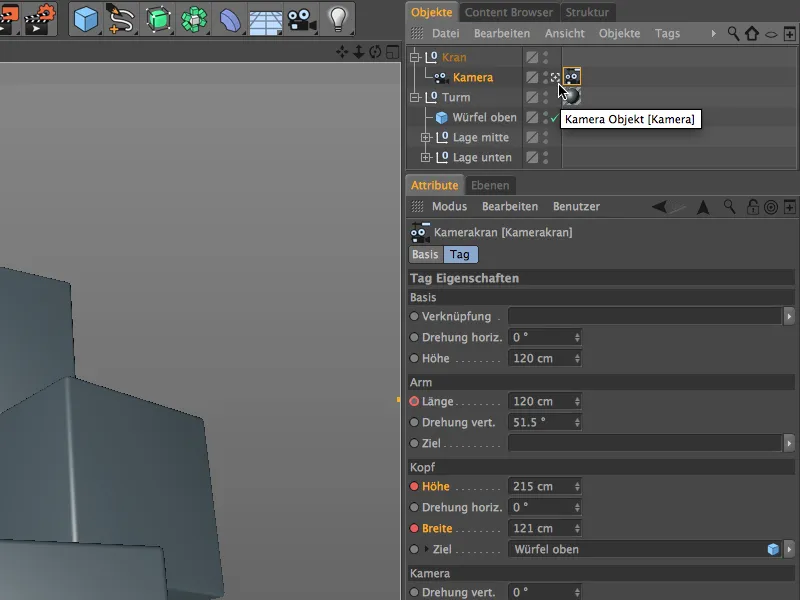
Jika Anda mengubah perspektif kamera dengan memodifikasi parameter tinggi dan lebar, Anda tentu harus merekam ulang nilai-nilai yang diubah dalam Keyframes dengan mengeklik dan menahan tombol Ctrl- b atau Strg-Taste pada lingkaran parameter atau menimpanya dengan yang lama.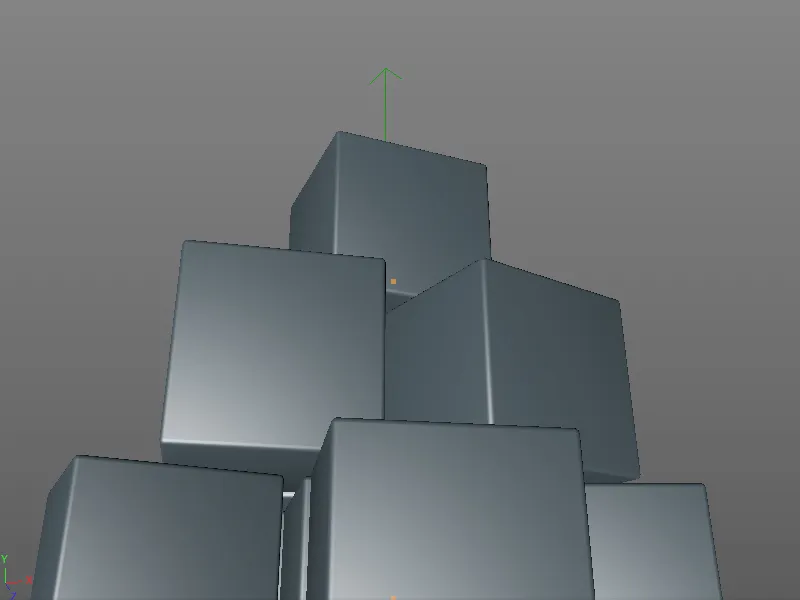
Setelah langkah ini, perjalanan kamera dengan kran kamera baru telah selesai dan dapat dilihat dalam keberlangsungan penuh dengan memindahkan slider waktu hijau atau dengan mengklik tombol main pada palet animasi.